Slik bruker du NordVPN med Netflix i 2022
Vi elsker alle Netflix, men samtidig hater vi alle det faktum at innholdet er geo-begrenset. Dette betyr at det er visse filmer du kan ikke se i din region som folk i andre regioner har tilgang til. Det beste middelet mot dette? Virtuelle private nettverk, også kjent som VPN-er. Takket være VPN-er kan brukere få tilgang til forskjellige Netflix-biblioteker, selv de fra utlandet, og omgår derfor geo-restriksjoner.
Dessverre i 2016, Netflix kunngjorde sin krig mot VPN-er og begynte å kompilere en massiv VPN IP-adressedatabase og blokkering av kjente adresser fra å få tilgang til innholdet på nettstedet.
I dag er det bare de beste VPN-ene som kan omgå Netflix-blokkene. En av disse tjenestene er NordVPN. I denne artikkelen tar vi for oss alt du trenger å vite om hvordan du bruker NordVPN med Netflix, for eksempel hovedfunksjonene, feilsøking og mer.
innhold
Hva er NordVPN?
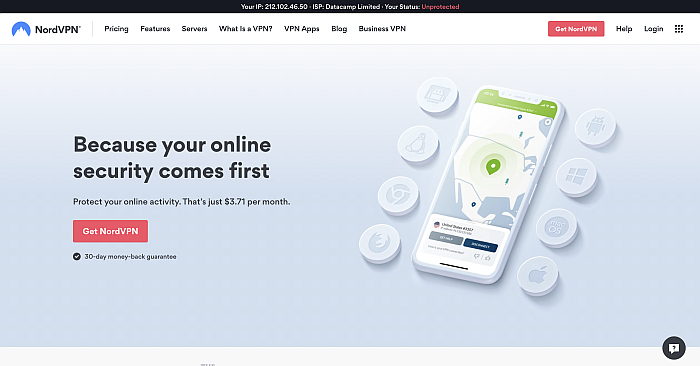
NordVPN er en av de mest populære VPN-tjenestene på markedet akkurat nå. Den bruker standard 256-bit AES-kryptering og OpenVPN-protokoll med sin over 5,300 servere spre utover 59 land. Den har også en policy uten logg og støtter blant annet P2P-torrenting.
Priser for abonnementene er ganske rimelige, spesielt hvis du går med 2-årsplan som bare vil koste deg ca $ 3.71 per måned. En-månedsplanen er ganske bratt til $11.95, selv om du enkelt kan få tilbakebetaling, så lenge du kansellerer innen de første 30 dagene etter abonnementet.
NordVPNs beste funksjoner for å se på Netflix
Før vi går inn i detaljene om hvordan du bruker NordVPN med Netflix, la oss først diskutere de forskjellige funksjonene som gjør denne tjenesten slik et godt valg for Netflix-streaming.
CyberSec
CyberSec er en av NordVPNs mest avanserte funksjoner, og hjelper den til å skille seg ut blant konkurrentene. Denne funksjonen ble introdusert sist 2017, og fungerer litt som en annonseblokkering og nettstedsfilter som kjører på appens systemnivå.
Det forhindrer at annonser dukker opp og spilles av automatisk, og forstyrrer derfor Netflix-streamingen. Den filtrerer også nettsidene du besøker for å beskytte mot skadelig innhold.
DoubleVPN
DoubleVPN er en funksjon som sender dataene dine gjennom to forskjellige servere i forskjellige land før den når målet. Dette øker beskyttelsen din siden dataene dine er kryptert to ganger.
Ulempen er at internetthastigheten din kan bli tregere som et resultat. Vurder bare denne funksjonen hvis online anonymitet er din største bekymring og hvis internettplanen din fortsatt kan forbli rask nok til å streame videoer på Netflix.
Løk over VPN
Løken eller TOR-nettverk er en gratis krypteringstjeneste som drives av frivillige servere som er dedikert til gi anonymitet til nettbrukere. Ved å bruke Onion Over VPN-funksjonen får du det beste fra både TOR og VPN.
Dataene dine vil bli rutet gjennom til NordVPNs servere og deretter sendt gjennom TOR-nettverket før de når destinasjonen. Dette helt sletter sporet til deg og fjerner all tredjepartsovervåking, noe som gir deg maksimal sikkerhet.
Skjult servere
Dette er hvordan NordVPN-servere kan få tilgang til Netflix med lite eller ingen problemer. Denne funksjonen skjuler det faktum at du bruker en VPN til nettstedet du åpner, for eksempel Netflix. Den gjør dette gjennom bruk av spesialiserte servere som modifiserer dataene dine slik at de blir en vanlig HTTPS når den ankommer destinasjonen.
Uklare servere er også veldig nyttige på steder der det er tunge restriksjoner på internettfrihet, Som Kina, For eksempel.
dedikerte servere
Å koble til en gratis VPN betyr potensielt å dele den samme IP-adressen med tusenvis av andre brukere som også bruker samme server. For å løse dette problemet gir NordVPN deg en dedikert server – en IP-adresse spesifikt tildelt deg mens du bruker den.
På denne måten trenger du ikke dele IP-en din med andre brukere, og sensitive nettsteder, som Netflix, vil ikke flagge deg.
Slik bruker du NordVPN med Netflix
Nå som vi vet mer om NordVPNs beste funksjoner for streaming, er det på tide å snakke om hvordan du bruker NordVPN med Netflix for å se favorittfilmene og -seriene dine.
Denne delen vil diskutere alt du trenger å vite om å installere, få tilgang til og aktivere NordVPN for dine stasjonære og mobile enheter.
På skrivebordet
Denne opplæringen gjelder for Mac-, Windows- og Linux-brukere. For å bruke NordVPN med Netflix på skrivebordet ditt, følg instruksjonene nedenfor.
- Først abonner på NordVPN service. Etter at du har gått gjennom registreringsprosessen, Logg på deres hjemmeside.
- Når du er i dashbordet, naviger til nedlastingssenteret og trykk ‘Last ned apper.’

- Du vil bli tvunget til å velge mellom apper for NordVPN, NordLocker og NordPass. Velge NordVPN.

- Du vil da bli gitt valget mellom å laste ned apper for ditt spesifikke operativsystem. For denne opplæringen skal vi laste ned og installere NordVPN til vår stasjonære datamaskin som kjører Windows 10. Ikke bekymre deg, prosessen er den samme for alle stasjonære operativsystemer.

- Logg inn på kontoen din via appen og trykk ‘Hurtigkobling.’ NordVPN vil nå velge hvilken som er den beste serveren for deg når det gjelder hastighet.

- Hvis du har et foretrukket Netflix-bibliotek, kan du også velg serveren manuelt fra ditt valgte land.
- Etter å ha etablert en internett- og VPN-tilkobling, logg inn på Netflix-kontoen din. Du skal nå kunne få tilgang til Netflix-biblioteket fra det valgte landet.
I nettleseren
Hvis du bruker Google Chrome eller Mozilla Firefox, kan du også velge å installere appens nettleserplugin.
- På siden der du kan velge hvor du vil bruke NordVPN, velger du enten Chrome eller Firefox. For denne opplæringen skal vi legge til utvidelsen på Google Chrome.
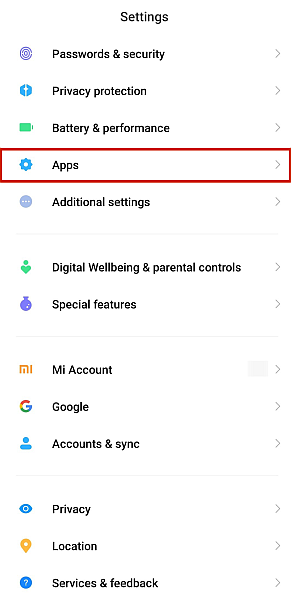
- Du blir deretter omdirigert til Chrome Nettmarked. trykk ‘Legg til i Chrome.’
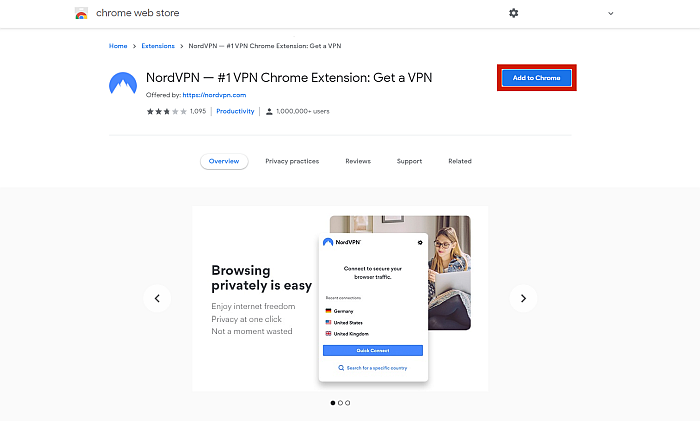
- Klikk ‘Legg til utvidelse.’ Installasjonen vil bare ta noen få øyeblikk.

- Etter det, klikk på plugin-ikonet plassert øverst til høyre i nettleseren din for å logge på tjenesten.

På mobil
For mobile enheter som Android og iOS er metoden ikke så annerledes. Følg instruksjonene nedenfor for en komplett veiledning.
- Etter å ha benyttet den valgte planen, nedlasting NordVPN-appen fra Play Store eller Apple Store.
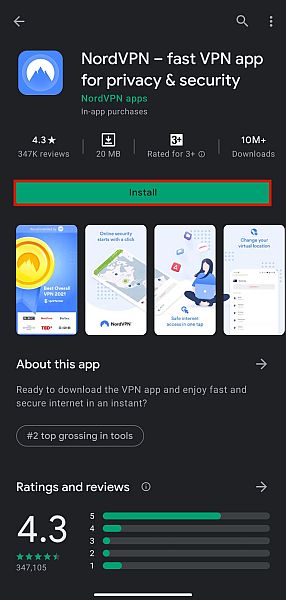
- Installasjonen skal bare ta noen få øyeblikk. Når den er installert, fortsett og åpne appen og skriv inn påloggingsinformasjonen din.
- Hvis du ønsker ekstra beskyttelse, klikk ‘Aktiver CyberSec’ (se ovenfor for hva dette er).
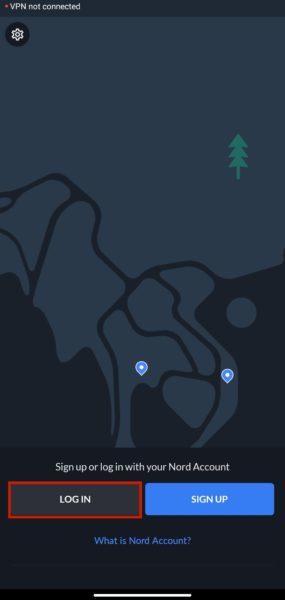
- Pek ‘Hurtigkobling’ for å slå på VPN.
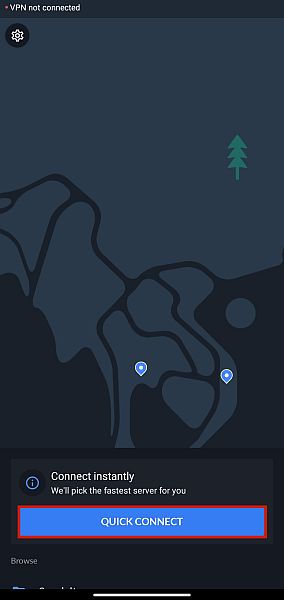
- Du kan også velg ditt foretrukne land hvis det er et spesifikt bibliotek du vil ha tilgang til, for eksempel amerikansk Netflix for ikke-amerikanske brukere.
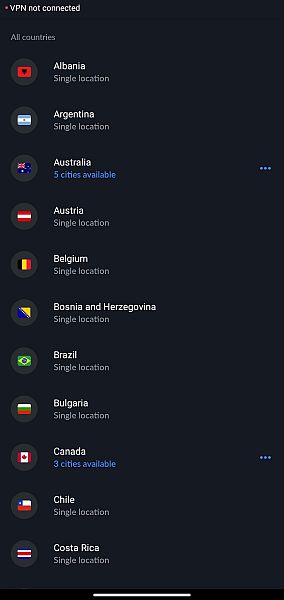
- Nå som du er koblet til, start Netflix-appen. Du kan nå se filmer og programmer fra forskjellige biblioteker ved å bruke NordVPN.
Hva du skal gjøre når NordVPN ikke kobler til Netflix
Selv om NordVPN er en av de beste tjenestene der ute, er den fortsatt ikke perfekt. Det er tilfeller når det vil ikke fungere på Netflix, men heldigvis, det som skiller denne VPN-tjenesten er at det vanligvis er enkle løsninger når dette skjer.
Her skal vi snakke om fire enkle feilsøkingsmetoder som du kan gjøre når NordVPN ikke vil koble til Netflix.
Prøv en annen server
Teknologien som Netflix bruker for å oppdage og blokkere VPN-adresser er ganske beundringsverdig. Men siden dette har NordVPN mer enn 5,000 servere i omtrent 59 forskjellige land, er det ganske garantert at du kan finne en server som kan komme seg rundt geo-blokken.
Derfor er en av de enkleste måtene å fikse dette problemet på bare bruk en annen server for å koble til Netflix-biblioteket du ønsker. Slik gjør du det:
- Først logge ut av Netflix og lukk nettsiden/applikasjonen.
- Naviger til NordVPN-grensesnitt for desktop og appen for mobile enheter. Velg et annet land i søkefeltet.
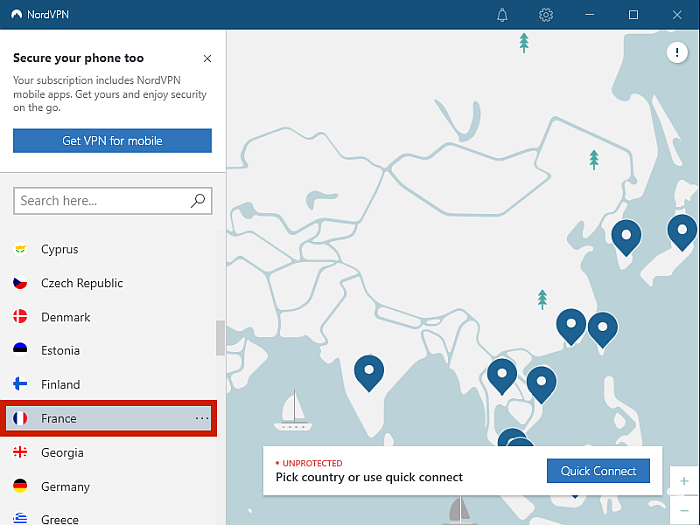
- Du kan klikke ‘Hurtigkobling’ for å automatisk koble til den raskeste serveren der, eller du kan manuelt velge serveren din blant de forskjellige på det stedet.
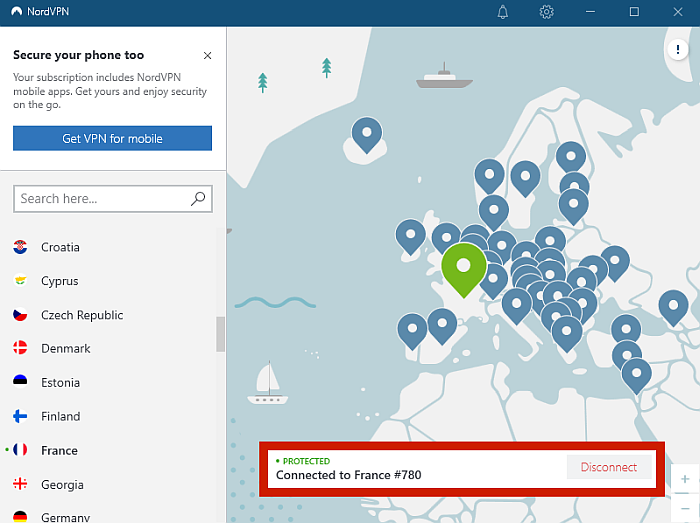
- Logg inn igjen for å se Netflix med NordVPN. I sjanse for at den fortsatt er blokkert, gjenta prosessen.
Tøm nettleserbufferen
I noen tilfeller kan Netflix fange deg ved å bruke en VPN fordi det er noe informasjon i nettleserbufferen som gir deg den sanne posisjonen din. For å forhindre dette, rense nettleserens informasjonskapsler og cache før du bruker NordVPN til å koble fra andre land.
På stasjonære og bærbare datamaskiner kan du ofte finne alternativet ‘tøm buffer’ når du navigerer til nettleserens ‘Avanserte innstillinger’. Nedenfor er trinnene for å tømme hurtigbufferen på Google Chrome, og selv om de spesifikke trinnene vil variere for andre nettlesere, er det stort sett det samme.
- Åpne Google Chrome og klikk på vertikalt ikon med tre prikker i øvre høyre hjørne for å vise nettleserens rullegardinmeny.
- Deretter trykker du på ‘Innstillinger.’
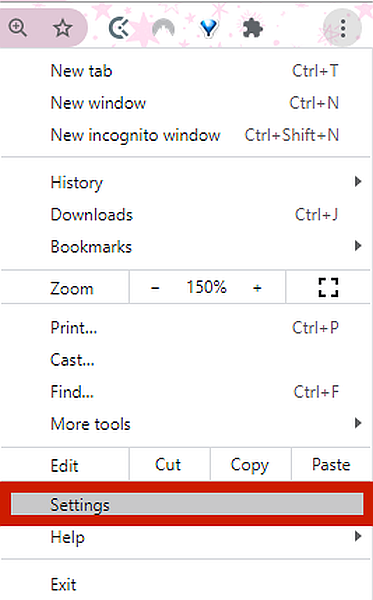
- Fra denne menyen, bla ned til “Personvern og sikkerhet” seksjon.

- Klikk ‘Slett nettlesingsdata.’
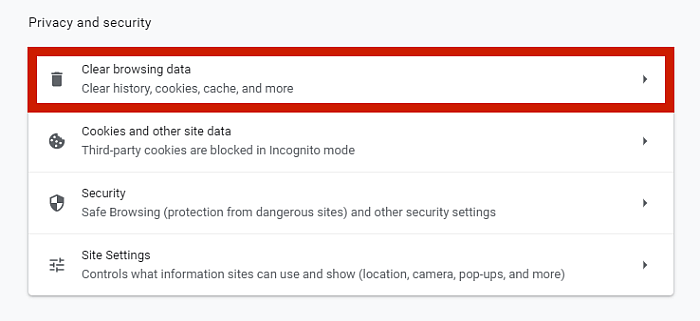
- Fjern merket for det første alternativet hvis du vil beholde nettleserloggen. Ellers klikk ‘Slett data’ å fortsette.
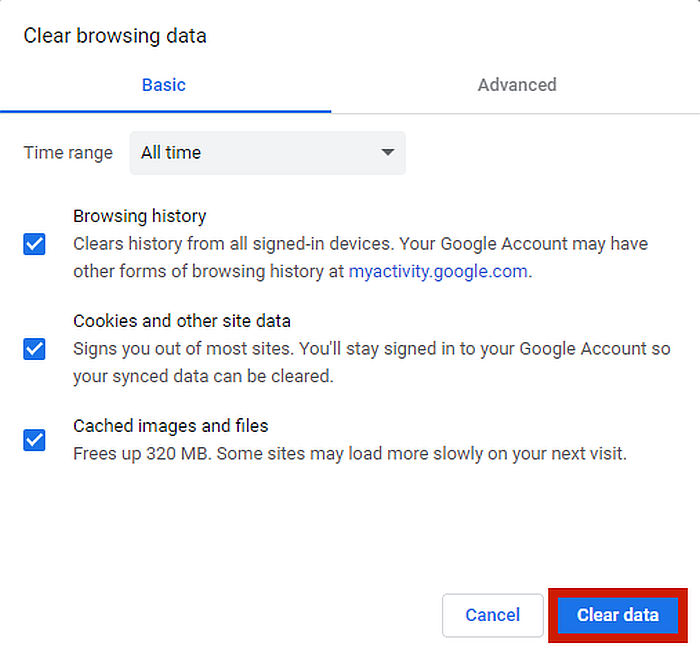
- Når prosessen er fullført, koble til Netflix fra en NordVPN-server i et annet land.
Når du gjør dette på telefonen eller en annen mobilenhet, gå til Innstillinger, velg ‘Administrer apper’, se etter standard nettleserapp og tøm dens bufrede data. Den spesifikke prosessen vil variere avhengig av telefonens merke og modell, men hovedsaken er den samme.
Deaktiver CyberSec midlertidig
CyberSec er en av NordVPNs mest avanserte funksjoner som beskytter deg mot annonser og skadelig nettstedinnhold. Men når du bruker CyberSec, sendes dataene dine gjennom spesifikke DNS-servere. Noen ganger kan Netflix ha lettere for å identifisere disse som VPN-servere, slik at det kan gjøre det blokkere deg fra å få tilgang tjenesten.
Selv om jeg ikke anbefaler at du slår av denne funksjonen permanent, vil andre sikkerhetsfunksjoner fortsatt beskytte anonymiteten din mens du strømmer Netflix-videoer. For å deaktivere CyberSec-funksjonen fra NordVPN, følg trinnene nedenfor.
- Klikk på utstyrsikonet plassert i øverste høyre hjørne av NordVPN-grensesnittet.
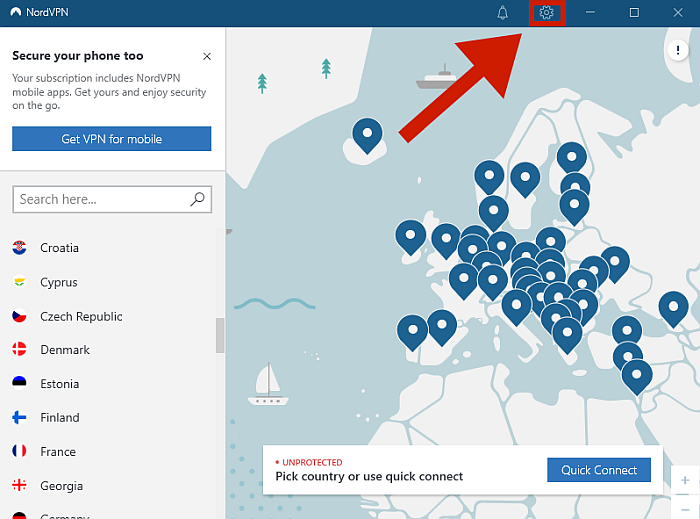
- Du blir henvist til innstillinger del av VPN-en din, der du kan deaktiver CyberSec.

- Prøv å koble til til Netflix igjen.
Kontakt kundesupport
I tilfelle du har prøvd alt på denne listen og du fortsatt ikke kan løse problemet, er siste utvei å kontakte a kunderepresentant fra NordVPN. Heldigvis er kundestøtte tilgjengelig 24/7 gjennom e-post eller live chat.
Du kan få tilgang til live chat rett fra NordVPN-støtte nettsted. Naviger til nettstedet og klikk på dialogboks med spørsmålstegn nederst til høyre på grensesnittet.
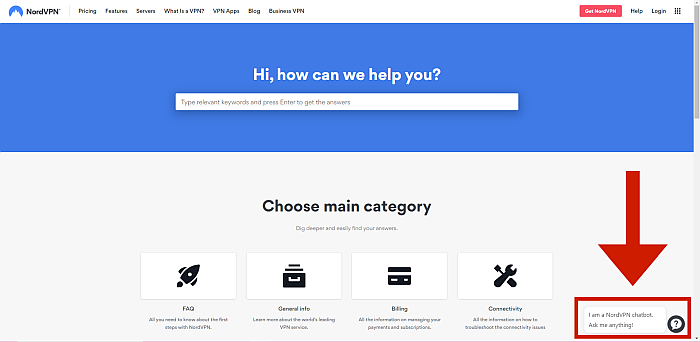
Du kan også sende dem en e-post med ‘Kontakt oss’ fanen på nettsiden deres finnes helt nederst i grensesnittet, eller send en direkte på [e-postbeskyttet].
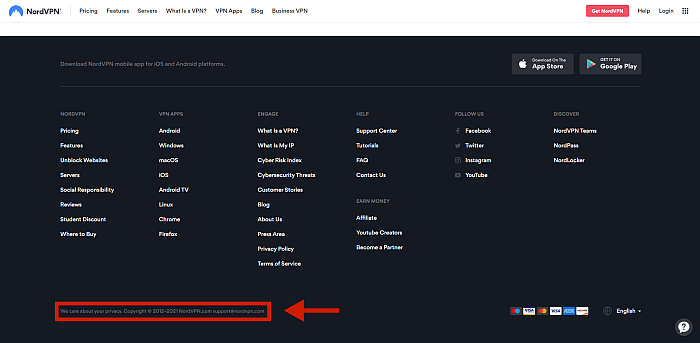
Spørsmål og svar
I denne delen vil vi kort diskutere de mest stilte spørsmålene når du bruker NordVPN med Netflix.
Kan du bruke Netflix med NordVPN?
Du kan bruke Netflix med NordVPN. NordVPN er en av de beste VPN-tjenestene der ute, med mer enn 5,000 servere i 59 land. Velge en rask-ytende server til komme seg rundt Netflixs geoblokkering er jevn og enkel med denne tjenesten.
Hvilke NordVPN-servere fungerer med Netflix?
NordVPN-servere som fungerer med Netflix er de som er plassert i Canada, Storbritannia, USA, Tyskland, Italia, Japan, Frankrike og Australia. Netflix-bibliotekene kan nås med hvilken som helst av disse NordVPN-serverne.
Tillater Netflix bruk av VPN?
Netflix tillater ikke bruk av VPN. Selv om det er helt lovlig å bruke en VPN i de fleste land, bryter det med Netflix vilkårene for tjenesten. Dette er grunnen til at Netflix identifiserer og blokkerer kjente VPN IP-adresser fra å få tilgang til innholdet deres.
Hvilken NordVPN-server er den beste?
Den beste NordVPN-serveren er den som er nærmest din virkelige plassering fordi den gir best ytelse. NordVPN har mer enn 5,000 servere som alle er raske, pålitelige og sikre, slik at du ikke vil ha problemer med å finne den beste for deg.
Netflix streaming med NordVPN
Nå som du vet hvordan du bruker NordVPN med Netflix, kan du nå bruke den til å streame favorittprogrammene dine. Tross alt er det en av de raskeste, mest pålitelige og lettest å bruke VPN-tjenester på markedet når dette skrives. Det kan enkelt komme seg rundt Netflix sine geo-blokker, og det finnes en rekke pålitelige måter å feilsøke det på i den sjeldne sjansen for at det mislykkes.
Hvis du leter etter VPN-tjenesten av høyeste kvalitet som dine hardt opptjente dollar kan kjøpe, skaff deg NordVPN nå!
Likte du denne artikkelen? Ikke glem å dele tankene dine med oss i kommentarene nedenfor!
Siste artikler